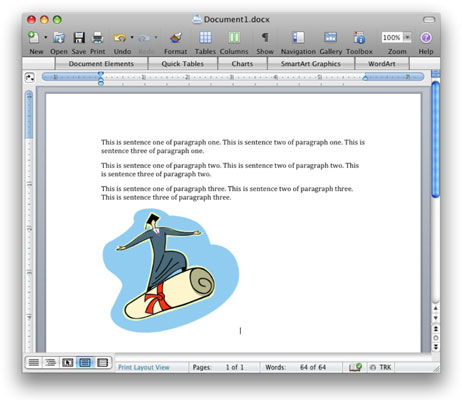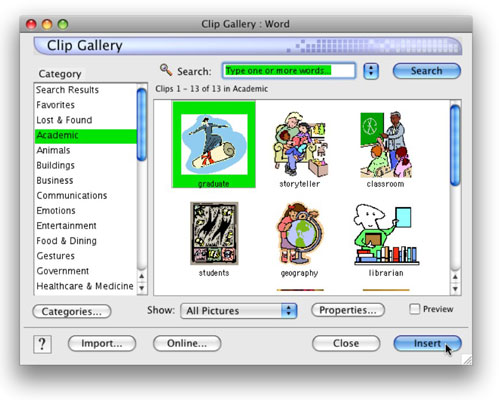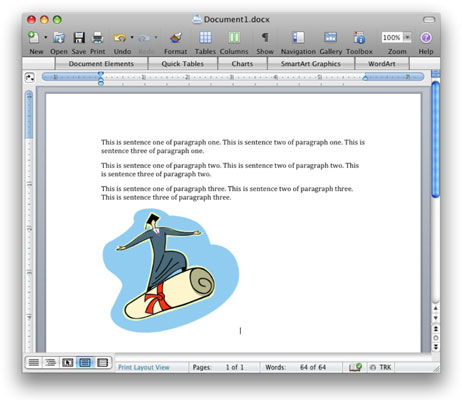Vstavljanje slike v vaš Wordov dokument je skoraj tako enostavno kot tipkanje besedila. Office 2008 za Mac ponuja precej obsežno zbirko slik izrezkov, ki jih lahko uporabite v dokumentih Word, Excel in PowerPoint. Te predstavnostne datoteke so v pomožni aplikaciji, imenovani Microsoft Clip Gallery.
Če želite odpreti galerijo izrezkov, izberite Vstavi→Slika→Izrezek.
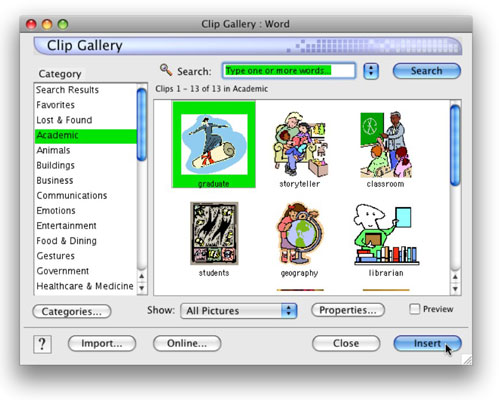
Po galeriji izrezkov lahko brskate tako, da kliknete različne kategorije na seznamu na levi ali iščete po galeriji izrezkov tako, da v polje za iskanje vnesete eno ali več besed. Če želite sliko iz galerije izrezkov postaviti v svoj dokument, se prepričajte, da imate točko vstavljanja (utripajoči kazalec), kjer želite, da se slika prikaže. Nato kliknite gumb Vstavi v spodnjem desnem kotu okna Galerija posnetkov.